無法從遠端桌面連線至 VM,因為網路介面已停用
本文說明如何解決當網路介面停用時,無法對 Azure Windows 虛擬機器 (VM 進行遠端桌面連線) 的問題。
徵狀
您無法對 Azure 中的 VM 進行 RDP 連線或任何其他類型的連線,因為 VM 中的網路介面已停用。
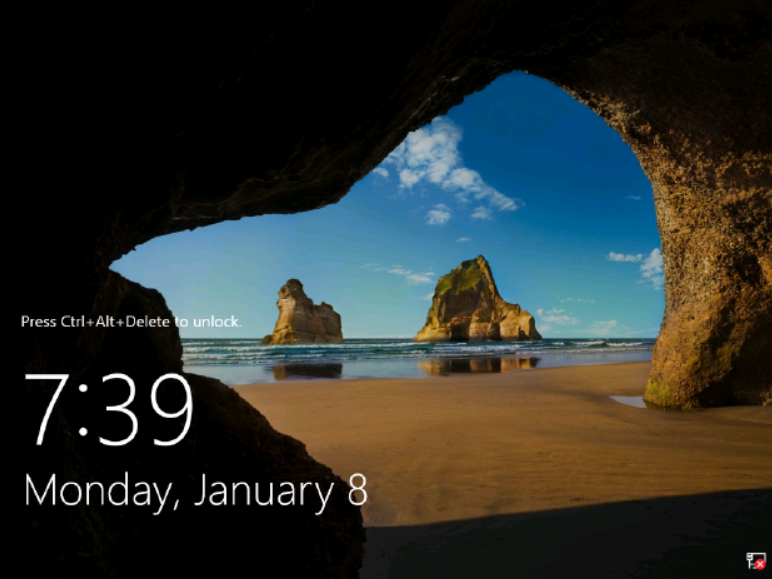
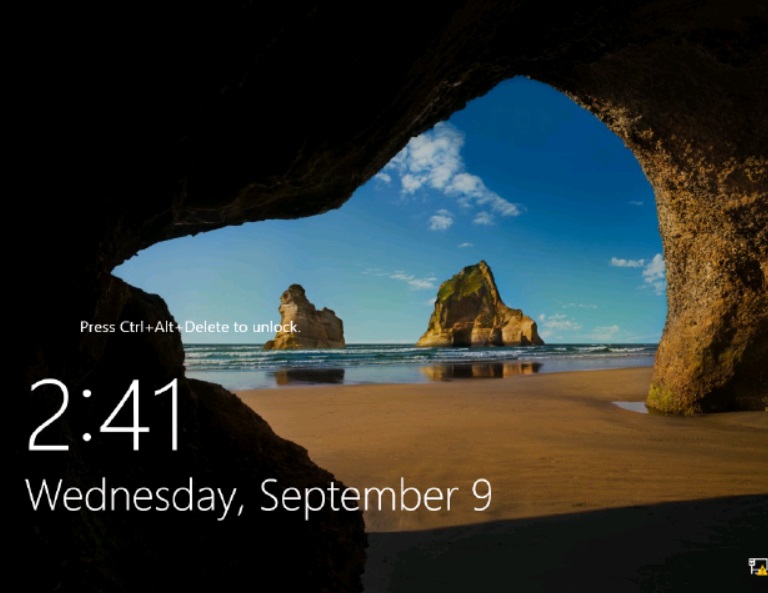
解決方案
遵循這些步驟之前,請先建立受影響 VM 的 OS 磁碟快照作為備份。 如需詳細資訊,請參閱 建立磁碟的快照集。
若要啟用 VM 的介面,請使用 VM 的序列控制或 重設網路介面 。
使用序列控件
線上 到序列控制台並開啟 CMD 實例。 如果 VM 上未啟用序列主控台,請參閱 重設網路介面。
檢查網路介面的狀態:
netsh interface show interface請記下已停用網路介面的名稱。
啟用網路介面:
netsh interface set interface name="interface Name" admin=enabled例如,如果 Interwork 介面名為 「Ethernet 2」,請執行下列命令:
netsh interface set interface name="Ethernet 2" admin=enabled再次檢查網路介面的狀態,以確定已啟用網路介面。
netsh interface show interface此時您不需要重新啟動 VM。 VM 將可再次連線。
連線到 VM,並查看問題是否已解決。
重設網路介面
若要重設網路介面,請將IP位址變更為子網中可用的另一個IP位址。 若要這樣做,請使用 Azure 入口網站 或 Azure PowerShell。 如需詳細資訊,請 參閱重設網路介面。
與我們連絡,以取得說明
如果您有問題或需要相關協助,請建立支援要求,或詢問 Azure community 支援。 您也可以將產品意見反應提交給 Azure 意應見反社群。
意見反應
即將登場:在 2024 年,我們將逐步淘汰 GitHub 問題作為內容的意見反應機制,並將它取代為新的意見反應系統。 如需詳細資訊,請參閱:https://aka.ms/ContentUserFeedback。
提交並檢視相關的意見反應